指定のフォーマットで作成されたEXCELデータを、当システム内へ取込むツールです。
外部システム・他社ソフトから出力したデータの移行に対応します。
出力項目・取込項目
当機能で可能な出力・取込の範囲は以下の通りです。
| 取込対象 | 出力 | 取込 | 取込先 |
| 1:スタッフマスタ | 〇 | 〇 | スタッフ管理>スタッフマスタ |
| 2:クライアントマスタ | 〇 | 〇 | クライント管理>クライアントマスタ |
| 3:契約マスタ | 〇 | 〇 | 契約管理>契約入力 |
| 4:給与情報(ヘッダのみ)※1 | 〇 | 〇 | 給与管理>給与一覧 |
| 5:請求情報(ヘッダのみ)※2 | 〇 | 〇 | 請求管理>請求一覧 |
| 6:勤怠情報 | 取込のみ対応 | 勤務管理>タイムシート(日次・月間) | |
| 90:モバイル連携パスワード※3 | 〇 | 〇 | スタッフ管理>スタッフマスタ>連携パスワード |
※1 基本金額・固定費・法定金額・合計金額が対象です。契約・勤怠は紐付きません。
締処理解除や、給与入力での修正は対象外です。
※2 契約・勤怠は紐付きません。
請求書と請求明細書の発行、請求入力での修正や締処理解除は対象外です。
統計管理>収支一覧の集計区分「クライアント」で、金額を参照可能です。
※3 パスワードが空欄の場合、空欄のまま登録されます。スタッフコードには登録できません。
出力方法
1.取込用テンプレート(移行シート)を出力する

①取込対象を選択
②参照ボタンから、取込用テンプレート(以下、移行シート)を出力する先を指定
※指定した保存先に同じ名前のファイルが存在する場合上書きされます。
別の保存場所を指定するか、指定先に存在するファイルを別の場所へ移動する等、ご留意ください。
③出力条件 対象データを同時に出力するか否かを指定
チェックを入れない場合:空白の移行シートを出力
チェックを入れた場合:指定したマスタに登録されている、全てのデータを移行シートに出力
※チェックを入れて出力すると一部項目のみを書き換えて出力などが可能なため、
既存情報をまとめて更新する際などに便利です。
④上記の①~③を設定し、Excel出力アイコンからデータを出力
指定した場所に、テンプレートファイル「取込○○○○.xlsx」が出力されます。
2.取込データを作成する
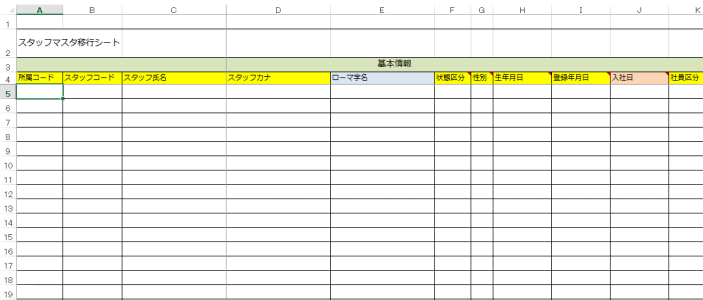
⑤出力した移行シートに情報を入力します。
※見出しが黄色の項目は必須項目です。
未入力の場合、取込時エラーで登録不可となります。
また、入力項目ごとの入力ルールに沿って入力を行います。同一ファイルの
・移行シート(サンプル)
・項目一覧シート を参考に、入力します。
⑥完成したデータを保存後、Excelを終了します。
※必ず、出力時と同じファイル名で保存します。ファイル名を変更している場合は取込対象外です。
取込方法

⑦取込対象を選択
⑧参照ボタンから、作成済移行シートの保存場所を指定
⑨取込条件で、同一コードのデータがシステム内に存在している場合の処理を選択
また、スタッフマスタの場合のみ、スタッフマスタ取込条件で氏名と生年月日が重複するデータが存在する場合の処理を選択
取込条件:同一コード
1:更新対象とする:当システム内に既に同じコードや日付のデータがあった場合、
取込データで上書きします。
2:更新しない:当システム内に既に同じコードや日付のデータがあっても上書きせず、
処理をスキップします。
作成した取込データの中で、新規に追加されたデータのみを登録したい場合は、
2:更新しない を選択することで、意図しない既存データの書換を防ぎます。
スタッフマスタ取込条件:氏名・生年月日の重複(スタッフマスタの場合のみ)
確認する:チェックをつけると、スタッフ氏名および生年月日が重複するデータがある場合に、
取込を続行するかどうかの確認メッセージが表示されます。
確認メッセージでキャンセルを選択すると取込処理が中止されます。
⑩上記の7~9を設定後、Excel取込アイコンから取込
取込データの件数のほか、
インターネット接続状況や使用するPC端末などの使用状況・スペックにより、
取込に大きく時間がかかることがあります。
取込時の参考として、次項の データ取込時の問題について も併せてご確認ください。
データ取込時の問題について
1.データ取込に大きく時間がかかる場合の対処
取込するデータの件数のほか、
お客様のインターネット接続状況や、使用するPC端末などの使用状況・スペック等により、
データ取込に大きく時間がかかる場合がございます。
・データの取込に時間がかかり過ぎて終わらない
・(取込内容に関係しない)エラーで画面が強制終了する
上記のような問題が繰り返し発生する場合、下記の点を参考に、取込時環境の見直しをお試しください。
※ 中にはご使用の状況により難しいものもあるかと思いますので、可能なもののみで問題ありません。
| 確認事項 | 内容 |
|---|---|
| 一度に取り込みする件数 の見直し |
取込可能件数に制限はありませんが、利用する端末により処理に時間がかかることがあります。
①一度全データを出力しデータを更新する場合、取込時には更新したデータのみに絞ったデータを取込する。 |
| 接続状況の見直し |
一般的に、有線LANで接続時は、無線LAN接続時よりも安定した取込が可能です。 ・無線でインターネットに接続している場合は、一時的に有線でインターネットに接続し取込を行う。 |
| 取込を行う端末上での見直し |
メモリを大きく使用するアプリなどが同端末上で起動している場合に、PC上のメモリで処理しきれず、エラーや強制終了が起こることがあります。 ・同時に起動している他のアプリケーションを一度停止や終了を行った上で、取込を行う。 |
2.取込データそのものの問題
データ取込時に「(Excelのセル番地) ○○は○○で入力してください」のような警告が表示される場合、
1の取込の問題ではなく、作成したデータそのものに誤りや不適合な値が入っていることを示します。
この場合は指定したファイルを開き、表示されたセル番地のデータをご確認ください。
一見して警告された要因がわからない場合は、「移行シート(サンプル)」「項目一覧」シートを参考に
適宜データの修正をお願いいたします。


